Sådan laver du MacOS Public Beta nu, hvor High Sierra er ude.

Hvis du installerede High Sierra public beta i løbet af sommeren, tror du måske, du er færdig nu, da High Sierra er officielt frigivet. Men du er ikke: odds er du stadig indskrevet i Apple Beta Software Programmet lige nu, hvilket betyder, at du stadig får betaversioner af MacOS-opdateringer.
Nogle brugere vil beholde de nyeste opdateringer, men hvis du var kun interesseret i de nye funktioner i High Sierra og er ligeglad med mindre beta-opdateringer (som 10.13.1), skal du slukke beta-opdateringerne nu for at undgå untested og potentielt glitchy opdateringer.
Og slukke opdateringerne vil kun tage et øjeblik. Gå til Systemindstillinger, og gå derefter hen til App Store-sektionen.
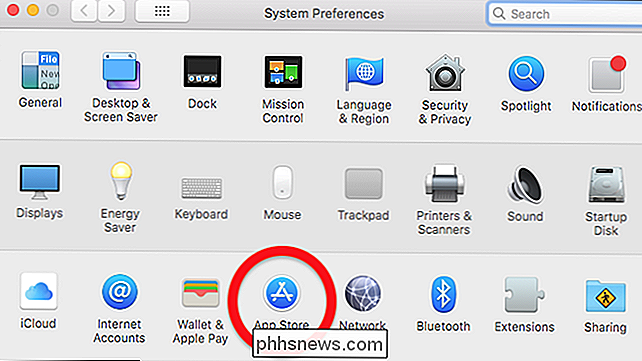
Du får se ordene "Din computer er indstillet til at modtage beta-softwareopdateringer" ved siden af en knap, der er markeret "Skift ..."
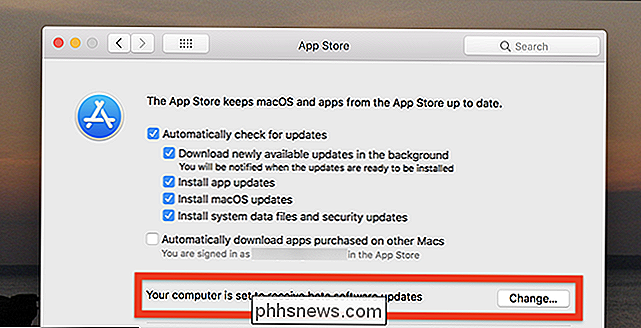
Klik på knappen, og du Jeg bliver spurgt, om App Store skal vise dig opdateringerne af beta-softwaren.
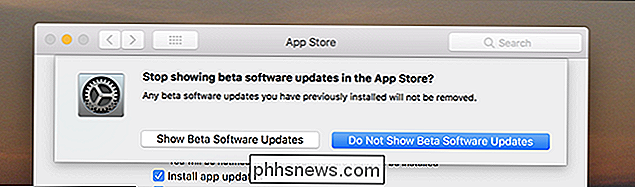
Klik på "Vis ikke beta-opdateringer", og du er færdig. Det afsnit, vi så før, er væk fra indstillingerne.
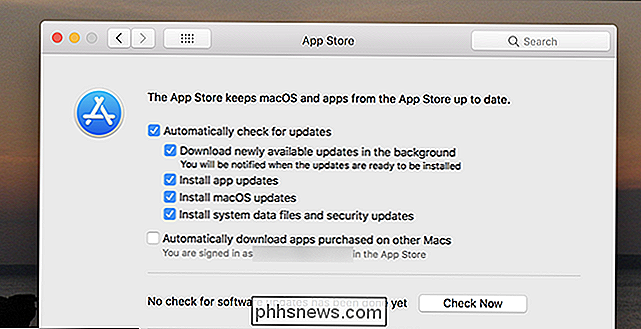
Du skal ikke længere se betaversionen af macOS og anden software i App Store.
Du kan altid slå offentligheden beta igen igen næste år og prøve det uanset den næste version af macOS hedder. Redwood, Joshua Tree og Alcatraz er alle nationalparker i Californien ret? Det vil nok være en af dem. Du læser det her først.
Fotokredit: Team UI8

Det første skridt til at holde din dataforbrug kontrolleret er at forstå, hvad der bruger en masse data, og hvad er det ikke? t. Hvis du f.eks. Tjekker din e-mail, hvis du selv tjekker det fire hundrede gange om dagen, kommer du ikke til at gøre en bule i en 1TB datapakke. Men streaming videoer over YouTube hele dagen vil selvfølgelig.

Skal jeg lade min bærbare computer tilsluttes hele tiden?
Skal du lade din bærbare computer tilsluttes og oplades, når du ikke er i gang? Hvad er bedst for batteriet? Det er et hårdt spørgsmål, og der er en hel del modstridende anbefalinger derude. Du kan ikke overlade bærbarens batteri RELATED: Debunking batterilevetid Myter til mobiltelefoner, tabletter og bærbare computere Det er vigtigt at forstå det grundlæggende ved, hvordan standard lithiumion (Li-ion) og Lithium polymer (LiPo) batterier i moderne enheder fungerer.



